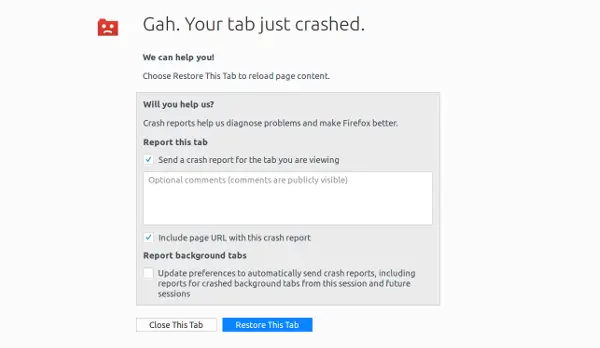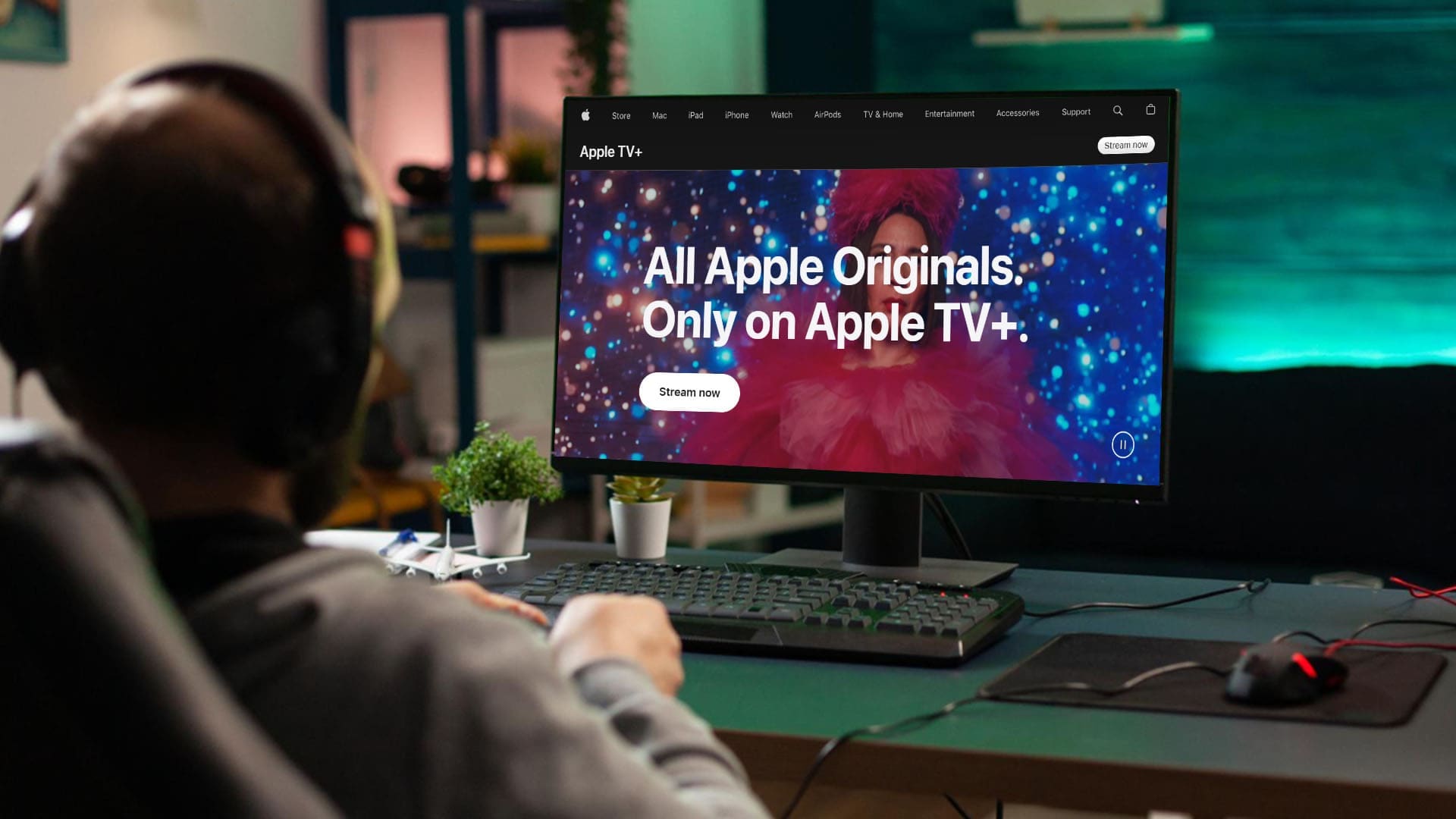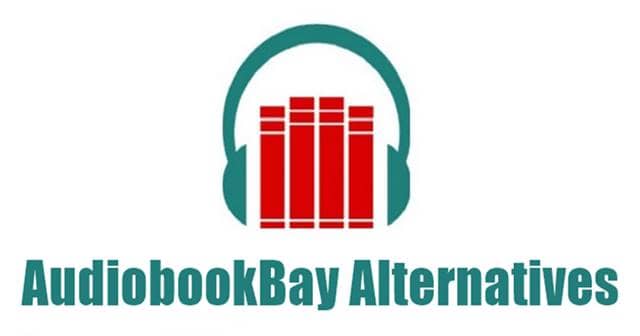Το WinRM ή η απομακρυσμένη διαχείριση των Windows είναι ένα πρωτόκολλο της Microsoft που επιτρέπει την απομακρυσμένη διαχείριση υπολογιστών. Είναι μια υλοποίηση του WS-Management Protocol για απομακρυσμένη διαχείριση επιτραπέζιων υπολογιστών και διακομιστών των Windows. Σε αυτήν την ανάρτηση, θα συζητήσουμε πώς μπορείτερυθμίστε το WinRM μέσω GPOσε υπολογιστές με Windows..
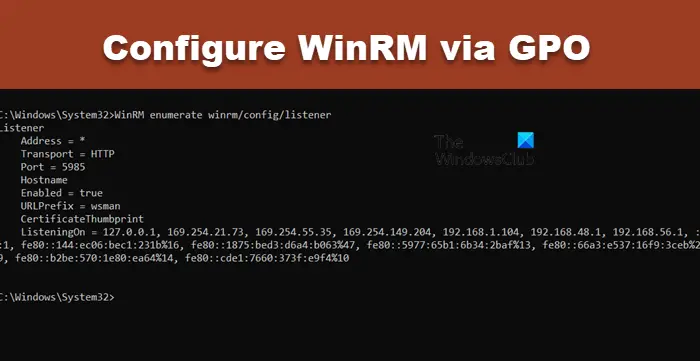
Διαμορφώστε το WinRM μέσω GPO σε υπολογιστές με Windows
Εάν θέλετε να διαμορφώσετε το WinRM μέσω GPO, ακολουθήστε τα βήματα που αναφέρονται παρακάτω.
- Αλλάξτε τη σύνδεσή σας σε Private ή Domain
- Ελέγξτε εάν το WinRM είναι ενεργοποιημένο στο σύστημά σας
- Διαμορφώστε το WinRM χρησιμοποιώντας την Κονσόλα διαχείρισης πολιτικής ομάδας
- Αναγκάστε τα Windows να ανανεώσουν τις ρυθμίσεις GPO
Ας μιλήσουμε για αυτούς λεπτομερώς.
1] Αλλάξτε τη σύνδεσή σας σε Private ή Domain
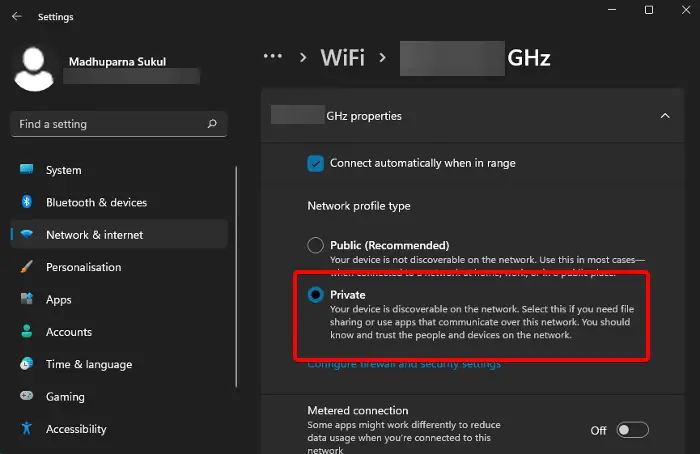
Εάν είστε συνδεδεμένοι σε δημόσιο δίκτυο, δεν θα μπορείτε να ενεργοποιήσετε το WinRM. Έτσι, για να έχουμε πρόσβαση σε αυτό, πρέπει πρώτα να αλλάξουμε το δίκτυό μας σε Ιδιωτικό ή Τομέα. Για να το κάνετε αυτό, ακολουθήστε τα βήματα που αναφέρονται παρακάτω.
- ΑνοιχτόΡυθμίσεις των Windowsαπό Win + I.
- Μεταβείτε στοΔίκτυο & Διαδίκτυο.
- Τώρα, κάντε κλικ στο Wi-Fi και, στη συνέχεια, κατευθυνθείτε στο WiFi σας.
- ΕπιλέγωΙδιωτικό δίκτυο.
Εάν είστε συνδεδεμένοι σε ένα ethernet, πρέπει να κάνετε το ίδιο και σε αυτό. Μόλις τελειώσετε, προχωρήστε στο επόμενο βήμα.
2] Ελέγξτε εάν το WinRM είναι ενεργοποιημένο στο σύστημά σας
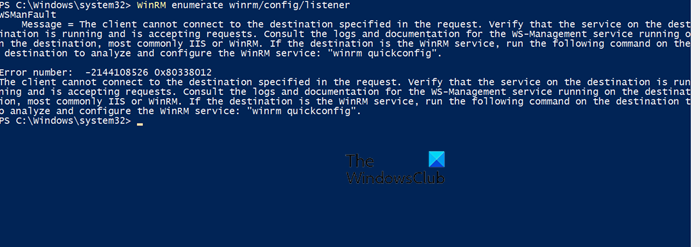
Στη συνέχεια, πρέπει να ελέγξουμε εάν το WinRM είναι ήδη ενεργοποιημένο στο σύστημά σας. Εάν βρίσκεστε σε διακομιστή Windows, υπάρχει μεγάλη πιθανότητα η δυνατότητα να είναι ήδη εγκατεστημένη στο σύστημά σας, ωστόσο, σε έναν υπολογιστή-πελάτη Windows, η δυνατότητα δεν είναι προεγκατεστημένη. Για να το κάνετε αυτό, ανοίξτεPowerShellως διαχειριστής και μετά εκτελέστε την ακόλουθη εντολή.
WinRM enumerate winrm/config/listener
Εάν εμφανίσει το ακόλουθο σφάλμα, η δυνατότητα δεν είναι ενεργοποιημένη.
WSManFault
Μήνυμα = Ο πελάτης δεν μπορεί να συνδεθεί στον προορισμό που καθορίζεται στο αίτημα. Βεβαιωθείτε ότι η υπηρεσία στον προορισμό εκτελείται και δέχεται αιτήματα. Συμβουλευτείτε τα αρχεία καταγραφής και την τεκμηρίωση για την υπηρεσία WS-Management που εκτελείται στον προορισμό, συνηθέστερα στις υπηρεσίες IIS ή WinRM. Εάν ο προορισμός είναι η υπηρεσία WinRM, εκτελέστε την ακόλουθη εντολή στον προορισμό για να αναλύσετε και να διαμορφώσετε την υπηρεσία WinRM: ?winrm quickconfig?.Αριθμός σφάλματος: -2144108526 0x80338012
Για να το ενεργοποιήσουμε, μπορούμε απλώς να τρέξουμε ;winrm quickconfig. Ωστόσο, αυτό θα ενεργοποιήσει απλώς τη δυνατότητα για το συγκεκριμένο σύστημα, ενώ η διαμόρφωση μέσω του GPO μας επιτρέπει να την ενεργοποιήσουμε για όλους τους χρήστες που είναι συνδεδεμένοι στον τομέα.
3] Διαμορφώστε το WinRM χρησιμοποιώντας την Κονσόλα διαχείρισης πολιτικής ομάδας
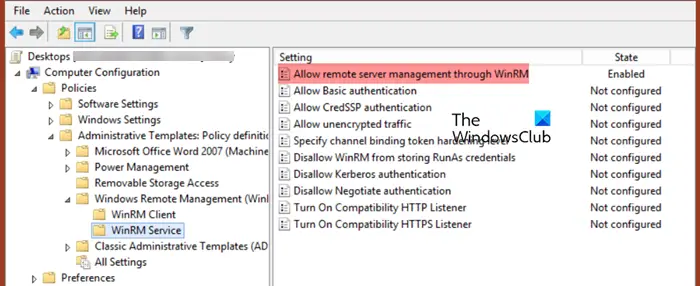
Η Κονσόλα διαχείρισης πολιτικής ομάδας είναι μια διεπαφή για τη διαχείριση όλων των πτυχών της Πολιτικής ομάδας σε πολλούς τομείς και δομές. Οποιεσδήποτε αλλαγές κάνατε στο GPO, θα εφαρμοστούν σε όλους τους χρήστες που είναι συνδεδεμένοι στον ενεργό σας κατάλογο. Για να το κάνετε αυτό, ακολουθήστε τα βήματα που αναφέρονται παρακάτω.
- Ανοίξτε τοΚονσόλα διαχείρισης πολιτικής ομάδαςαναζητώντας το από το μενού Έναρξη.
- Επιλέξτε τοΚοντέινερ Active Directory(Οργανωτική μονάδα) και στη συνέχεια δημιουργήστε ένα νέο GPOcorpEnableWinRM.
- Τώρα, ανοίξτε την πολιτική για επεξεργασία και, στη συνέχεια, μεταβείτε στηνΔιαμόρφωση υπολογιστή > Πολιτικές > Ρυθμίσεις Windows > Ρυθμίσεις ασφαλείας > Υπηρεσίες συστήματος.
- ΑναζητώWindows Remote Service (WS-Management)υπηρεσία και στοΕπιλέξτε λειτουργία εκκίνησης υπηρεσίας,ναΑυτόματο.
- Τώρα, πηγαίνετε στοΠολιτικές υπολογιστή > Προτιμήσεις.
- Στη συνέχεια, κάντε κλικ στοΠίνακας ΕλέγχουΡυθμίσεις και μετά ενεργοποιήστεΥπηρεσίες.
- Πρέπει να δημιουργήσουμε μια νέα υπηρεσία, για αυτό, μεταβείτε στοΝέο > Υπηρεσία,τύποςWinRM,και μετά κάντε κλικ στοΕπανεκκινήστε την Υπηρεσίαστην καρτέλα Ανάκτηση.
- Πλοηγηθείτε στοΔιαμόρφωση υπολογιστή > Πολιτικές > Πρότυπα διαχείρισης > Στοιχεία Windows > Απομακρυσμένη διαχείριση των Windows (WinRM) > Υπηρεσία WinRM.
- ΑναζητώΕπιτρέψτε την απομακρυσμένη διαχείριση διακομιστή μέσω WinRMκαι κάντε διπλό κλικ πάνω του για να ανοίξει.
- Κάντε κλικ στοΕνεργοποιήθηκεκαι στο πλαίσιο φίλτρου IPv4/IPv6, μπορείτε να καθορίσετε διευθύνσεις IP ή υποδίκτυα στα οποία πρέπει να γίνεται ακρόαση των συνδέσεων WinRM. Εάν θέλετε να επιτρέψετε τις συνδέσεις WinRM σε όλες τις διευθύνσεις IP, αφήστε το * εδώ.
- Τώρα, πρέπει να δημιουργήσουμε έναν ρόλο στο τείχος προστασίας του Windows Defender για να επιτρέψουμε τις συνδέσεις WinRM στις προεπιλεγμένες θύρες που είναι TCP/5985 και TCP/5986. Για αυτό, πηγαίνετε στοΥπολογιστής > Πολιτικές > Ρυθμίσεις Windows > Ρυθμίσεις ασφαλείας > Τείχος προστασίας των Windows με προηγμένη ασφάλεια > Εισερχόμενοι κανόνες.
- Κάντε κλικ στοΠροκαθορισμένοι κανόνες για την απομακρυσμένη διαχείριση των Windowsκαι μετά δημιουργήστε τον κανόνα.
- Τέλος, πηγαίνετε στοΔιαμόρφωση υπολογιστή > Πολιτικές > Πρότυπα διαχείρισης > Στοιχεία Windows > Απομακρυσμένο κέλυφος των Windows,αναζητώΝα επιτρέπεται η απομακρυσμένη πρόσβαση στο κέλυφος,και ενεργοποιήστε το.
Με αυτόν τον τρόπο δημιουργήσαμε έναν κανόνα στο GPO.
4] Αναγκάστε τα Windows να ανανεώσουν τις ρυθμίσεις GPO
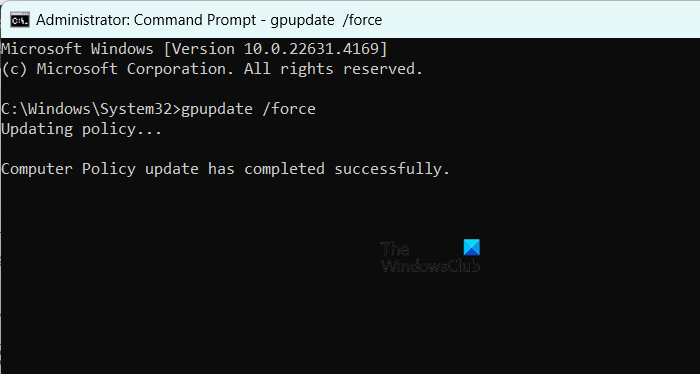
Για να εφαρμόσουμε τις αλλαγές GPO στο τέλος του προγράμματος-πελάτη, πρέπει να εκτελέσουμε το GPUdate.exe στη συσκευή-πελάτη. Για να το κάνετε αυτό, ανοίξτεΓραμμή εντολώνως διαχειριστής και μετά εκτελέστε την ακόλουθη εντολή.
gpupdate /force
Αυτό θα αναγκάσει τη συσκευή να περάσει από όλες τις πολιτικές που έχουν ρυθμιστεί στον ελεγκτή τομέα και να τις εφαρμόσει στο σύστημα.
Εάν θέλετε να ελέγξετε εάν το WinRM είναι ενεργοποιημένο, απλώς εκτελέστεWinRM enumerate winrm/config/listener.Θα σας δώσει πληροφορίες στον ακροατή.
Αυτό είναι!
Ανάγνωση:?
Πώς να ενεργοποιήσετε το WinRM μέσω GPO;
Για να ενεργοποιήσετε το WinRM μέσω GPO, πρέπει να διαμορφώσετε την πολιτική ?Επιτρέψτε την απομακρυσμένη διαχείριση διακομιστή μέσω WinRM.Ωστόσο, υπάρχουν ορισμένα προαπαιτούμενα βήματα που πρέπει να ακολουθήσετε για να φτάσετε σε αυτό. Έχουμε παραθέσει τα πράγματα που μπορείτε να κάνετε για να διαμορφώσετε την πολιτική και όλα όσα χρειάζεστε για να την εφαρμόσετε στο σύστημα πελάτη.
Ανάγνωση:
Πώς να ενεργοποιήσετε το WinRM μέσω της γραμμής εντολών;
Για να ενεργοποιήσετε το WinRM μέσω της γραμμής εντολών, ανοίξτε ένα από τα δύοPowerShellήΓραμμή εντολώνμε δικαιώματα διαχειριστή και μετά εκτελέστεwinrm quickconfigήEnable-PSRemoting ?Force. Για να ελέγξετε την κατάσταση του WinRM, εκτελέστεWinRM enumerate winrm/config/listener.
Διαβάστε επίσης:.